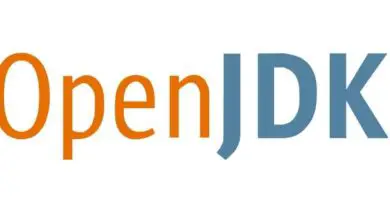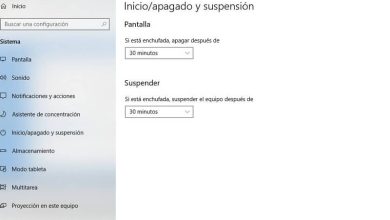Come fare in modo che il mio Mac legga un testo ad alta voce passo dopo passo

L’innovazione del servizio e dei prodotti è stato uno dei punti di forza dell’azienda Apple , che ha concentrato tutte le sue risorse sull’inclusione di un’ampia gamma di funzioni, che ne facilitassero l’utilizzo da parte dei suoi utenti.
In questo modo, consentono a tutti i loro utenti di poter accedere a un’ampia gamma di possibilità, senza limitarla in alcun modo. Uno dei migliori esempi che possiamo dare per questo è lo sviluppo della dettatura del testo, che una volta dettato, viene scritto automaticamente nel sistema, utile per scrivere testi in Word o su qualsiasi altra piattaforma.
Qui vogliamo dirti qualcosa in più su questo strumento e sul modo corretto per attivarlo all’interno del tuo dispositivo e che inizi a usarlo correttamente, per semplificarti un po’ la vita.
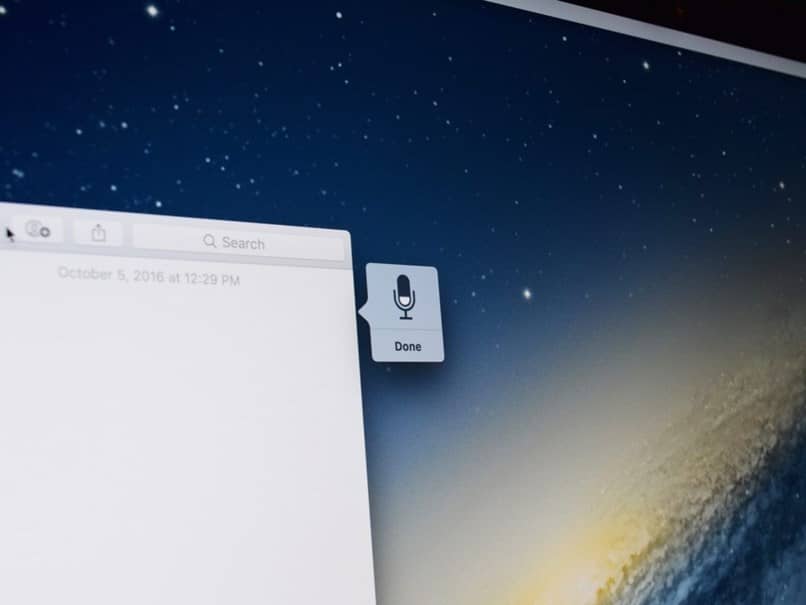
Attiva la dettatura del testo all’interno del tuo Mac
I passaggi per eseguire questa operazione sono molto semplici, per iniziare devi accedere alle preferenze di versione del tuo sistema macOS, per cui devi fare clic all’interno del menu sul tuo dispositivo Apple. Lì vedrai che sei indirizzato a una nuova finestra, in cui vedrai più icone, che si riferiscono alle preferenze del tuo sistema.
L’icona che dobbiamo cercare a questo punto è la tastiera del computer, che una volta premuta, vedremo che si aprirà un menu con più opzioni sulla nostra tastiera. Lì dobbiamo localizzarci sull’opzione » dettatura » e una volta trovata, dobbiamo procedere all’attivazione, facendo clic sull’opzione » attivata «.
Una volta attivata questa opzione, resterà solo che configuriamo detto strumento, per sentirci molto più a nostro agio. All’interno delle configurazioni, dobbiamo assicurarci che sia nella nostra lingua di nostra preferenza.
Una volta completata tale opzione, dobbiamo determinare quale chiave sarà, che attiva automaticamente tale opzione, in modo da averla sempre a portata di mano.
Tuttavia, qui vogliamo consigliarti di scegliere il tasto FN per facilità, poiché è più facile da usare e il suo uso non è così comune, quindi non lo confonderai in qualsiasi momento. Se disponi di un qualsiasi tipo di microfono, devi configurare e determinare quale microfono verrà utilizzato per questa attività.

Come far leggere ad alta voce il tuo Mac?
Per iniziare, devi andare all’opzione di accessibilità, che puoi trovare nel menu delle preferenze del tuo sistema. Una volta che hai avuto accesso a questa opzione, procedi a scorrere fino al pannello di sinistra, dove puoi trovare un’opzione che dice » Parla «.
Sarai in grado di identificare questa opzione perché ha l’immagine dello schermo di un computer, da cui emerge una nuvola di dialogo.
Nella parte destra della finestra, vedrai che ci sono più opzioni, tra le quali devi assicurarti che la casella » Riproduci il testo oralmente… » sia selezionata, poiché altrimenti l’opzione doccia non sarà efficace.
Dopodiché, per poter attivare l’opzione su base giornaliera, devi solo premere i tasti » Opzione + Esc » e avere anche un testo selezionato, poiché in questo modo il nostro sistema Mac si avvierà automaticamente, con la lettura forte di ciò che abbiamo selezionato. Se questa combinazione non ti sembra appropriata, puoi cambiarla nell’opzione » Cambia chiave «.
Allo stesso modo, nella sezione superiore di questo menu, possiamo selezionare quale sarà la voce del narratore, la velocità con cui verrà letto il testo, tra le altre impostazioni che ci aiuteranno a personalizzare tale strumento. Va notato che questa funzione può essere utilizzata efficacemente sui dispositivi iPhone, iPad o iPod Touch.